
Cách đăng xuất Outlook trên máy tính và điện thoại
Nếu không biết cách thoát Outlook, bạn có thể sẽ gặp khó khăn khi thực hiện thao tác này. Thực tế việc này sẽ không mất nhiều thời gian nhưng bạn có thể sẽ lúng túng khi thao tác nếu chưa quen. Bài viết dưới đây Vietnix sẽ hướng dẫn bạn cách đăng xuất Outlook trên máy tính, điện thoại một cách nhanh chóng.
Cách đăng xuất Outlook trên máy tính
Người dùng có thể đăng xuất Outlook trên máy tính (bao gồm PC, Laptop) với 4 bước đơn giản sau đây:
Bước 1: Mở phần mềm Outlook trên thiết bị máy tính của bạn để khởi động.
Bước 2: Bạn vào tab File trên thanh menu và chọn Info > Account settings. Tiếp tục, bạn chọn Account settings… như hình dưới.
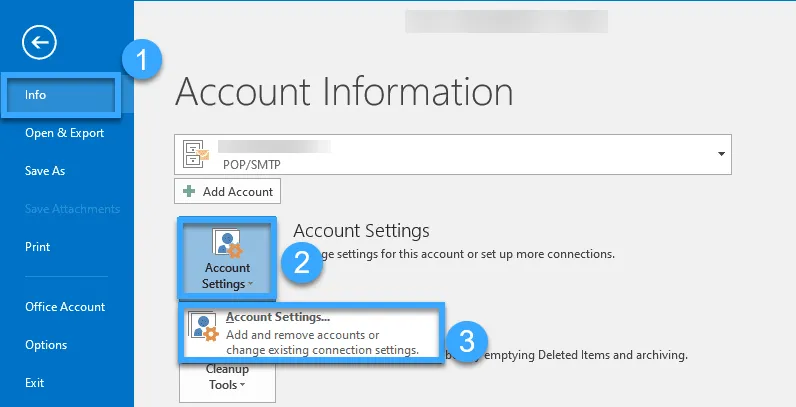
Bước 3: Nếu bạn sử dụng cùng lúc nhiều tài khoản email trên Outlook thì hãy chọn tài khoản email mà bạn muốn đăng xuất, sau đó chọn Remove. Trên màn hình máy tính sẽ xuất hiện thông báo do hệ thống gửi, bạn nhấn chọn Yes để xác nhận thao tác đăng xuất.
Ngoài ra, bạn có thể tham khảo một số thao tác quan trọng trong Outlook qua các bài viết sau:
Cách đăng xuất Outlook trên trình duyệt web
Nếu bạn chưa tải Outlook về máy tính/điện thoại mà vẫn đang sử dụng ứng dụng này trên trang web thì hãy thực hiện các bước log out Outlook như sau:
Bước 1: Từ màn hình hiển thị hộp thư Outlook, bạn nhấn vào biểu tượng hồ sơ nằm ở góc trên bên phải của màn hình như hình dưới đây.
Bước 2: Thông tin tài khoản của bạn sẽ hiện ra, để đăng xuất, bạn chọn vào Sign out.
Cách đăng xuất Outlook trên điện thoại
Các bước sign out Outlook trên điện thoại được thực hiện như sau:
Bước 1: Ở giao diện chính của phần mềm Outlook, bạn chọn biểu tượng Trang chủ.
Bước 2: Trong các mục tuỳ chọn hiển thị, bạn chọn Cài đặt có biểu tượng bánh răng cưa.
Bước 3: Nếu bạn sử dụng nhiều tài khoản email cùng lúc trong Outlook thì màn hình sẽ hiển thị tất cả các tài khoản đó. Bạn cần nhấn chọn vào tài khoản mà bạn muốn đăng xuất Outlook trên điện thoại.
Bước 4: Bạn chọn Xóa tài khoản (Delete Account) như hình dưới.
Bước 5: Trên màn hình sẽ xuất hiện thông báo xác nhận thao tác đăng xuất của hệ thống, nhấn chọn Xóa là bạn đã đăng xuất thành công.
Nếu bạn có ý định đăng nhập trở lại hãy xem qua bài hướng dẫn cách đăng nhập Outlook trên điện thoại và web của Vietnix.
Tổng kết
Trên đây là các bước hướng dẫn cách đăng xuất Outlook trên máy tính, điện thoại đơn giản, nhanh chóng và dễ thực hiện. Hy vọng bài viết sẽ có ích cho bạn trong quá trình sử dụng phần mềm này để đáp ứng công việc, học tập hiệu quả hơn.
Link nội dung: https://cmp.edu.vn/cach-xoa-tai-khoan-outlook-2013-a63669.html